
时间:2020-09-30 15:47:52 来源:www.win10xitong.com 作者:win10
如果我们遇到win10控制面板闪退的问题该怎么办呢?小编就遇到过。如果你平时没有经常琢磨系统知识,那这次就可能不知道该如何处理了。如果你很着急,身边又暂时找不到人可以处理win10控制面板闪退的问题,大家可以按照这样的解决思路:1、更换默认输入法,可能是输入法冲突导致。2、关闭或卸载第三方杀毒、优化软件就这个问题很轻松的搞定了。你看完下面的详细教程,就会知道win10控制面板闪退的操作介绍。
win10控制面板闪退怎么办:
1、更换默认输入法,可能是输入法冲突导致。
2、关闭或卸载第三方杀毒、优化软件。
3、按下键盘上的【Wind+R】组合键打开运行,输入【msconfig】,按回车(Enter)。
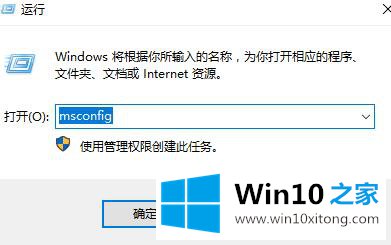
4、在【服务】选项中勾选【隐藏所有Microsoft服务】然后点击【全部禁用】(若您启用了指纹识别功能,请不要关闭相关服务)
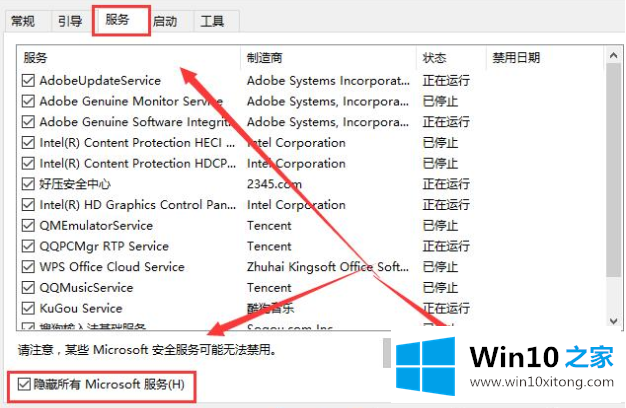
5、按下【Ctrl】+【shift】+【esc】启动【任务管理器】,点击【启动】选项卡,将所有启动项都禁用。
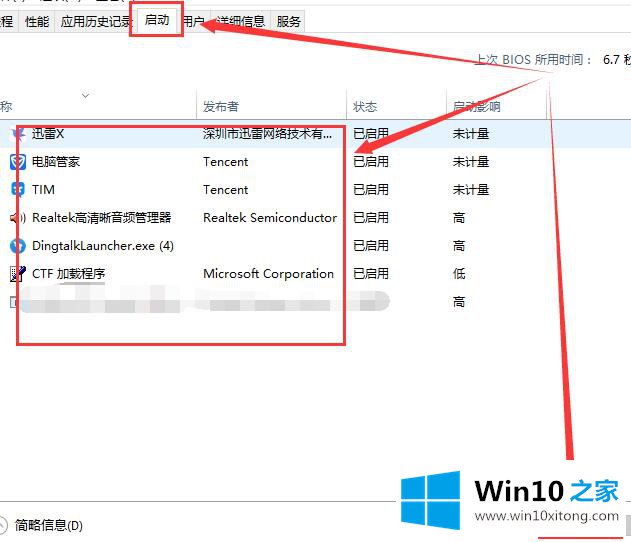
6、然后按下【win+X】组合键打开菜单选择【命令提示符(管理员)】。
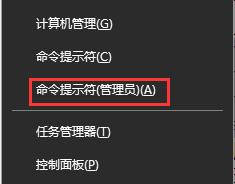
7、输入以下指令进行系统的自我扫描和修复。
Dism /Online /Cleanup-Image /CheckHealth,按回车
Dism /Online /Cleanup-Image /ScanHealth,按回车
Dism /Online /Cleanup-Image /RestoreHealth,按回车
sfc /scannow,按回车
8、如果出现文件无法修复的提示,重复输入命令并执行,完成后重启电脑。
有关于win10控制面板闪退的操作介绍到这里就给大家说完了,朋友们都学会如何操作了吗?如果你有更好更快的解决方法,那可以给本站留言,小编也一起来共同学习。